Možná jsme dnes hodně mluvili o Windows 10, ale nezapomněli jsme ani na starší operační systém Windows. Nyní vyřešíme jeden opravdu nepříjemný problém systému Windows 7.
Zde je návod, jak vyřešit problém s rozšířeným zobrazením v systému Windows 7.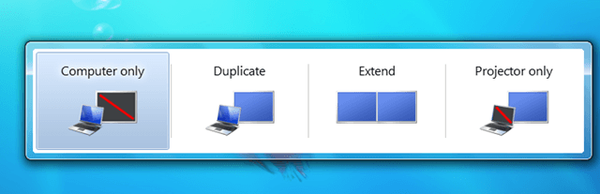
Jak pravděpodobně víte, můžete operační systém Windows provozovat na více monitorech nebo obrazovkách. Systém Windows integroval několik možností, které vám pomohou spravovat, co se bude zobrazovat na každé obrazovce.
- Máš Pouze obrazovka PC možnost, která se používá, pokud máte pouze jeden monitor
- The Duplikovat možnost umožňuje mít stejnou věc na obou obrazovkách
- Rozšířený režim umožňuje rozšířit zobrazení na obě obrazovky
- Projektor umožňuje používat pouze alternativní monitor.
Pokud používáte pouze jeden monitor, měla by být ve výchozím nastavení povolena možnost obrazovka PC, protože jiné možnosti by mohly váš displej pokazit.
A proto k této chybě dochází. Pokud používáte jeden monitor a máte povolenou možnost Rozšířené, uvidíte s největší pravděpodobností pouze polovinu displeje a nebudete moci normálně fungovat.
Hledáte nejlepší software pro virtuální desktop pro Windows? Zde jsou naše nejlepší tipy.
Oprava: Rozšířená plocha nefunguje v systému Windows 7
Krok 1: Aktivujte režim obrazovky Pouze počítač
Chcete-li tento problém vyřešit, stačí přepnout „režim obrazovky“ zpět pouze na Počítač. Takto to můžete udělat
- lis Klíč Windows a P ve stejnou dobu
- Zobrazí se okno s režimy obrazovky, takže si vyberte Pouze počítač
Po přepnutí do režimu Pouze počítač by se měla rozšířená obrazovka vrátit do normální velikosti.
Krok 2: Aktualizujte ovladače
V případě, že toto jednoduché řešení úlohu nezvládlo, můžete vždy zkontrolovat, zda je ovladač displeje nainstalován správně, protože poškozený nebo zastaralý ovladač displeje může také způsobit některé grafické problémy.
Tato metoda by měla v zásadě vyřešit problém s rozšířeným zobrazením systému Windows 7.
Krok 3: Spusťte Poradce při potížích s hardwarem
Pokud však dochází k problémům s rozšířeným rozlišením displeje, můžete spustit ovládací panel Poradce při potížích s hardwarem a zařízeními systému Windows 7 z ovládacího panelu.
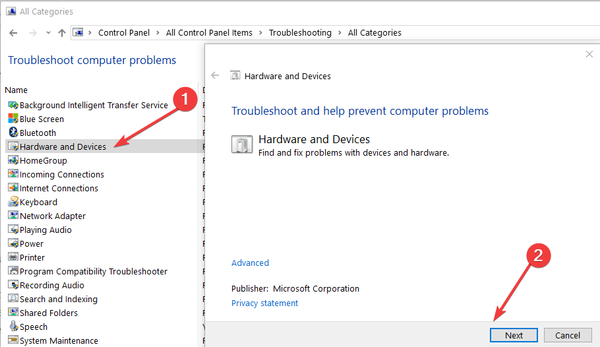
Krok 4: Zkontrolujte kabely
Pokud nic nefungovalo, pravděpodobně je tento problém způsoben nekompatibilitou hardwaru nebo vadnými kusy hardwaru. Pro připojení počítače se systémem Windows 7 k monitoru používejte správné kabely.
Pokud máte nějaké připomínky nebo návrhy, neváhejte nás kontaktovat pomocí níže uvedené části s komentáři.
SOUVISEJÍCÍ PRŮVODCI K ODHLÁŠENÍ:
- 3 z nejlepších softwaru pro dobré opravy chyb systému Windows 7
- Nejlepší funkce Windows 7 odstraněné z Windows 10
Poznámka editora: Tento příspěvek byl původně publikován v červenci 2015 a od té doby byl aktualizován z důvodu aktuálnosti a přesnosti.
- Windows 7
 Friendoffriends
Friendoffriends



